接下来就与大家分享一下有关Word文档图片把背景变透明的方法。
方法/步骤
-
1
首先,我们选中相应的图片,在“图片工具”功能区中点击“抠图背景”按钮。

-
2
从打开的“抠图背景”窗口中,切换到“基础 抠图”选项卡,直接点击“背景部分”即可自动完成抠图操作。

-
3
当然,我们也可以利用调整“抠图程度”进度条,实现更智能的抠图操作,同时按键盘空格键以查看抠图效果。

-
4
如果想实现更精细的抠图,也可以利用“智能抠图”功能来实现。如图所示,利用“保留”工具涂抹需要保留的区域。

-
5
利用“擦除”工具对想要删除的背景部分进行涂抹。
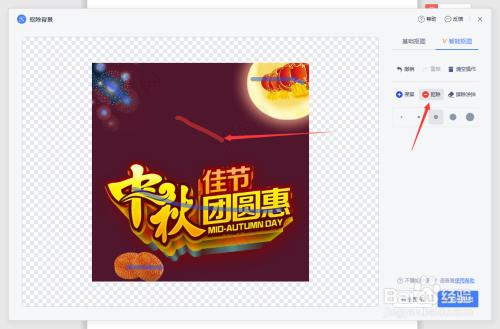
-
6
最后利用“擦除涂抹”工具对不需要的部分进行擦除,按空格键进行预览。点击“完成”按钮即可。


 END
END
经验内容仅供参考,如果您需解决具体问题(尤其法律、医学等领域),建议您详细咨询相关领域专业人士。
作者声明:本篇经验系本人依照真实经历原创,未经许可,谢绝转载。
展开阅读全部
文章评论